זקוק לתזכורת לסיום פקודת הטרמינל שלך? בדוק Undestract-me! זה יכול לשלוח לך התראות לפקודות מסוף כאשר הן מסתיימות.
הכלי Undistract Me עובד עם כל לינוקסמערכת ההתראות של סביבת שולחן העבודה והיא ניתנת להתאמה אישית רבה. מוטב, יש לה תמיכה כמעט בכל הפצה לינוקס רגילה! להתקנת התוכנה, פתח מסוף והזן את הפקודות התואמות את מערכת ההפעלה שלך.
הערה: כדי להתקין תוכנה זו במערכת שלך, עליך להשתמש באובונטו, דביאן, Arch Linux, Fedora או Open SUSE.
אובונטו
sudo apt-get install undistract-me
דביאן
sudo apt-get install undistract-me
קשת לינוקס
Undistract Me זמין ב- Arch Linux, אם כי זה לא במקורות התוכנה הרשמיים. במקום זאת, אם אתה מחפש לגרום לזה לעבוד על Arch, יהיה עליך להוריד את חבילת AUR.
בניית חבילת AUR היא די קלה והיא מתחילה להשתמש בכלי Pacman להתקנת כמה חבילות. לפתוח מסוף ולהתקין Git ו- Base-devel.
sudo pacman -S base-devel git
כעת כאשר Git ו- Base-devel נמצאים במערכת, ההתקנה של AUR יכולה להתחיל. בעזרת הכלי Git, שיבט את תמונת המצב Undestract Me למחשב Linux שלך.
git clone https://aur.archlinux.org/undistract-me-git.git
הזז את הטרמינל אל ללא הפרעה-לי-גיט תיקייה עם CD פקודה.
cd undistract-me-git
בתיקיה, הפעל את makepkg לפקוד ולייצר חבילה חדשה להתקנה. קחו בחשבון שכאשר בונים חבילות מ- AUR, תלות לפעמים לא מצליחות להתקין. אם זה קורה, תקן זאת על ידי התקנת תלות חסרות באופן ידני. מצא את התלות כאן.
makepkg -si
פדורה
נכון לעכשיו, אין חבילות הניתנות להתקנה של Undistract Me ב- Fedora Linux. מי שמחפש להריץ אותו צריך למלא אחר הוראות "Linux Generic" במקום זאת.
OpenSUSE
כמו פדורה, אין כרגע מהדורה של Undistract Me עבור OpenSUSE Linux. אנא עקוב אחר ההוראות "גנרית לינוקס" להלן, מכיוון שמתאר כיצד להתקין מהמקור.
לינוקס גנרי
קוד המקור של Undistract Me נמצא ב- Github,כמו גם Launchpad. בדף הפיתוח הכותר נקבע כי המשתמשים צריכים לתפוס את הקוד עם "bzr" ולא עם Git. כדי ליצור אינטראקציה עם קוד באמצעות Bzr, עליך להתקין את חבילת ה- Bzr. למרבה המזל, לרוב ההפצות לינוקס יש כלי זה זמין.
הערה: אם Bzr לא מצליח לעבוד נכון, חלופה היא להוריד באופן ידני את Undistract Me כאן, דרך Github.
פדורה
sudo dnf install bzr
OpenSUSE
sudo zypper install bzr
לינוקסים אחרים
כשאני מפריע לי בסופו של דבר פשוט עובד בתוךמערכת ההודעות הקיימת בשולחן העבודה, כלי ה- Bzr הוא התוכנה היחידה שמשתמשים זקוקים בכדי לגרום לזה לעבוד. כדי לגרום ל- Bzr לעבוד, בדוק את מאגר התוכנה של מערכת ההפעלה שלך. אם אינך מוצא את זה, ישנם הורדות בינאריות רבות ל- Bzr באתר Pkgs.org.
כאשר Bzr עובד על המערכת שלך, פתח מסוף והשתמש בכלי כדי לתפוס את הגרסה האחרונה של הקוד.
הערה: בעת הפעלת הפקודה "bzr checkout", יתכן שתראה אזהרה ל"התחברות ". היכנס רק אם בכוונתך לתרום קוד. אחרת, התעלם ממנה והמשיך הלאה.
sudo bzr checkout --lightweight lp:undistract-me
רץ קופת bzr משכפל את הגרסה האחרונה של הקוד מהריפאו למטה למחשב הלינוקס שלך. מכאן, השתמש ב- CD פקודה והעבר את הטרמינל לתיקיית הקוד.
cd undistract-me
עדכן את כל הקבצים בתיקיית הקוד כך שהמערכת תפעיל אותה כהלכה.
sudo chmod +x *
בתיקיית הקוד נסה להריץ את הסקריפט ולהפעיל אותו. להבין שכשאתה סוגר את הטרמינל, התסריט יפסיק לפעול.
./undistract-me.sh
כדי לסגור את התסריט, לחץ על Ctrl + Z, אז תכתוב להתכחש.
הגדר הפרעה ממני
יש להעמיד את הפרש ממני ב- Bash לפניזה עובד. אם התקנת את התוכנה באובונטו, Arch או Debian, אל תדאג! מערכת הבנייה האוטומטית מגיעה עם הוראות הגדרה, כולל החלת התוכנה לפרופיל Bash של המשתמש שלך. עקוב אחר ההוראות שלהלן רק אם בנית את התוכנה ממקור.

להגדרת Undistract Me לאחר בנייתו מהמקור, פתח מסוף והזן את הפקודות הבאות למטה.
cd undistract-me sudo mv undistract-me.sh /etc/profile.d/
cp ~/.bashrc ~/Documents/.bashrc-bakup
echo "source /etc/profile.d/undistract-me.sh" >> ~/.bashrc
הקפד להריץ את פקודת ההתקנה הזו עבור כל משתמש שתרצה לתת גישה כדי להפריע לי.
עם סיום פקודת ההתקנה, הפעל מחדש את מחשב ה- Linux שלך. לאחר כניסה חוזרת, מערכת ההודעות תתחיל לעבוד.
הסר את ההתקנה Undistract me
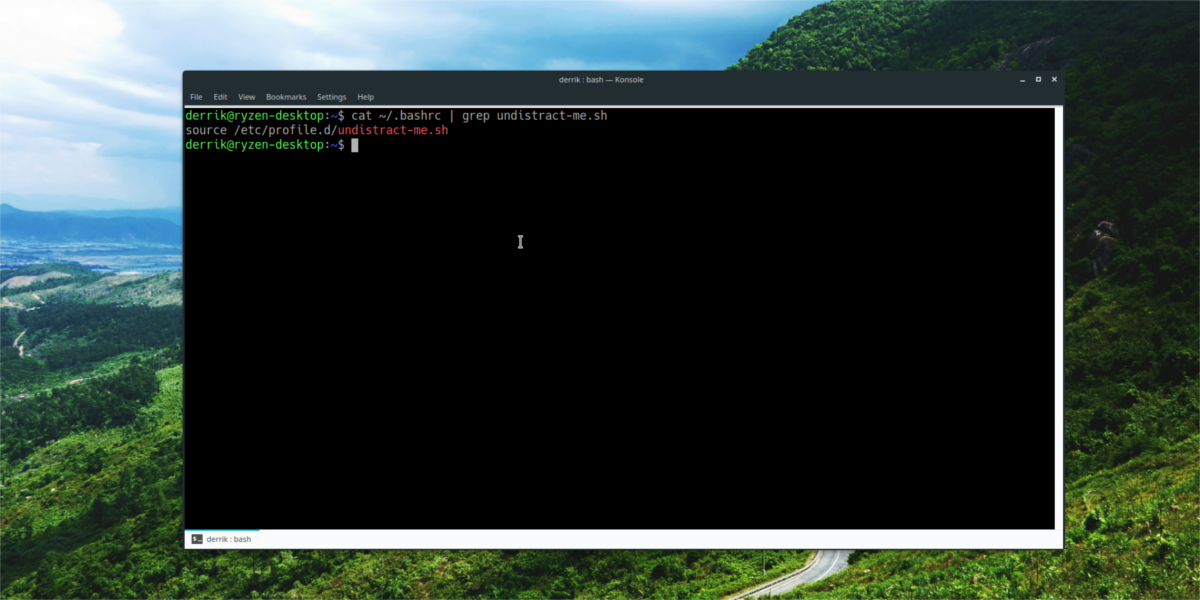
אם הפרעה ממני אינה מתאימה לזרימת העבודה שלך, ייתכן שתרצה להשבית אותה. למרבה המזל, כיבוי Undistract Me הוא די פשוט. לשם כך, פתח מסוף ופעל לפי הפקודות שלהלן.
אובונטו
sudo apt remove undistract-me --purge
דביאן
sudo apt-get remove undistract-me --purge
קשת לינוקס
sudo pacman -Rsc undistract-me
הוראות מקור
sudo rm -rf /etc/profile.d/undistract-me/ rm ~/.bashrc mv ~/Documents/.bashrc-bakup ~/.bashrc sudo reboot</ p>












הערות